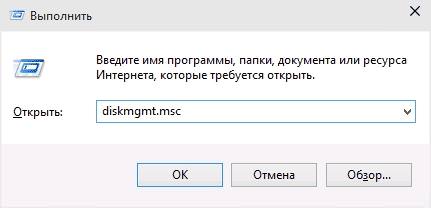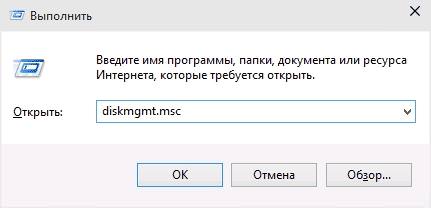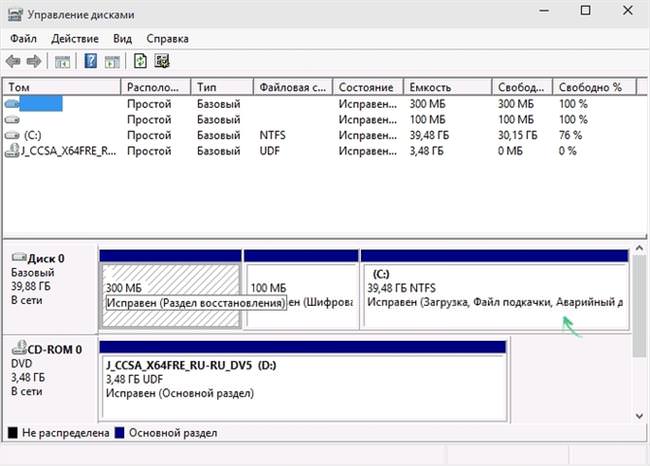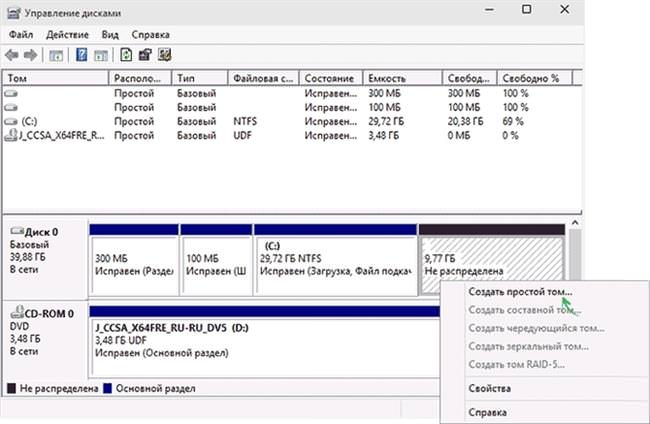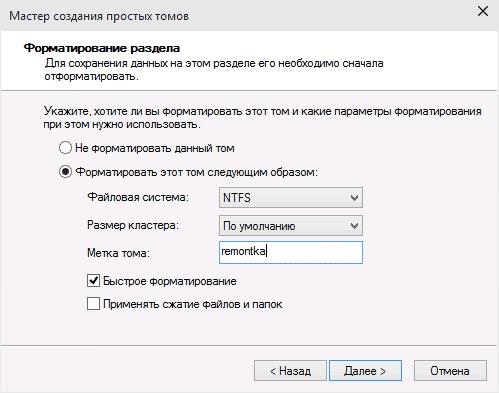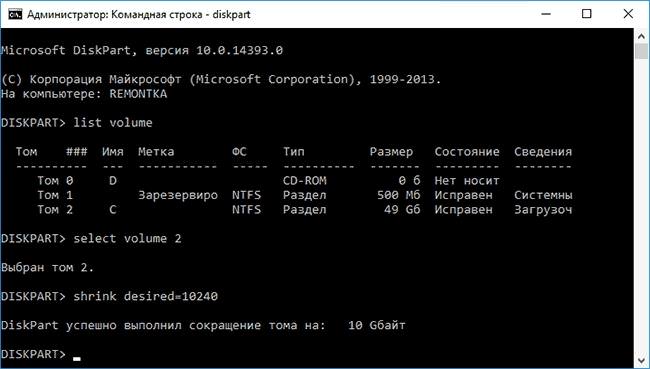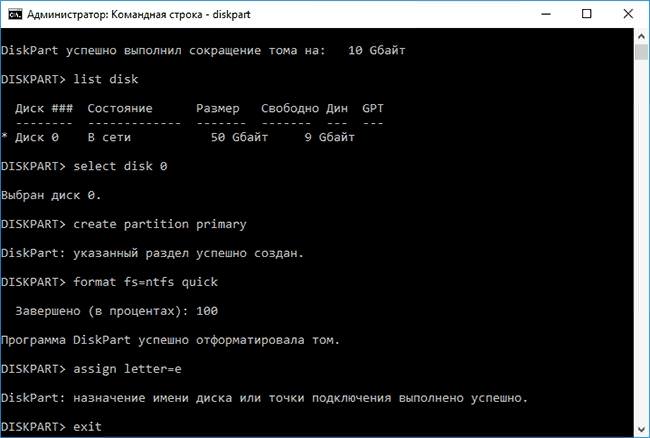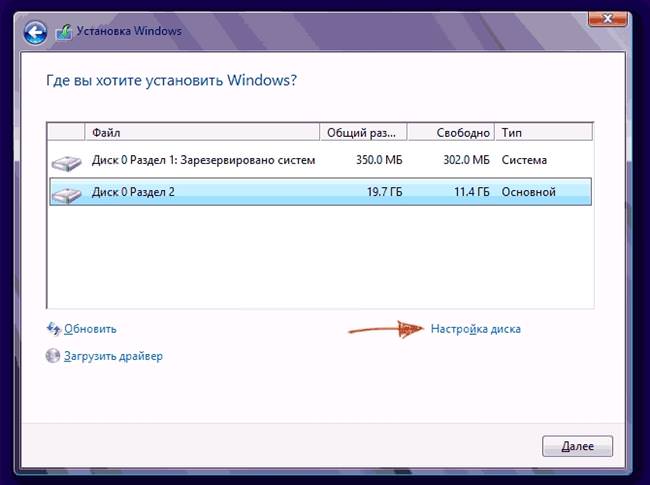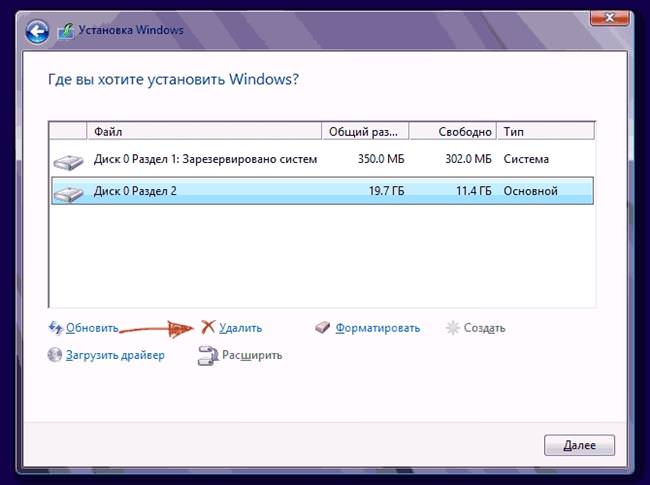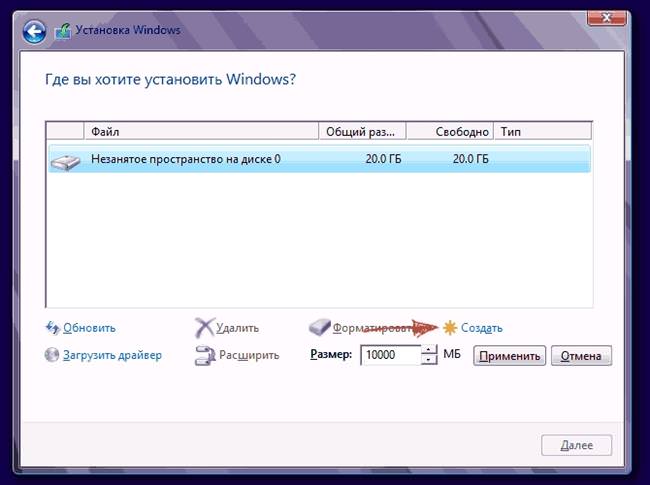Використовуємо стандартні засоби
Поділ жорсткого диска на розділи у всіх системах Віндовс вище Vista відбувається за одним принципом. Різниться тільки процедура входу, але ми будемо використовувати універсальний спосіб.
- Заходимо в пуск і шукаємо пункт Виконати. Також для цієї мети можна використовувати пошук. Ще одним варіантом запуску такого вікна буде використання поєднання клавіш Win+R.
- У вікні використовуємо команду diskmgmt.msc. Це допоможе запустити консоль керування дисками.

- Якщо встановлено новий вінчестер, то в нижній частині вікна натискаємо правою кнопкою миші на потрібному диску і вибираємо «створити розділ» і переходимо до пункту 6.
- Якщо носій не новий, то спочатку треба звільнити місце під новий розділ. Для цього слід стиснути використовуваний тому, щоб звільнити простір. Майте на увазі, що інформація при цьому буде повністю видалена. Щоб провести стиснення – правою кнопкою миші клікаємо на томе і вибираємо Стиснути диск.

- У новому вікні вказуємо розмір стисливого простору. Ця цифра – обсяг, який буде доступний для створення тома. Потім натискаємо кнопку Стиснути.

- Коли з’явитися нерозподілений область, натискаємо на ній правою кнопкою миші і шукаємо «Створити простий том»

- Можна залишити розмір за замовчуванням (повний розмір незайнятого простору) або задати об’єм вручну. Призначаємо букву диск і позначку за необхідності (якщо пропустити цей пункт, то ці дані заповняться автоматично) і натискаємо «Далі».

- Підтверджуємо дії і запустити процес створення нового томи. По закінченні процесу локальний диск можна використовувати.
Командний рядок для розбиття дисків
Для нашої мети можна використати і консоль, для тих, хто звик працювати з командним рядком.
- Насамперед виробляємо запуск командного рядка і там вводимо команду diskpart.
- Тепер слід вести list volume, щоб побачити всі активні розділи накопичувача. Тут слід звернути увагу на номери томів, вони нам знадобляться для розбиття.
- Тепер вводимо select volume X (Х – номер тома, який необхідно було запам’ятати. Він зазначений у попередньому пункті)

- Задаємо розмір, який необхідно відрізати від існуючого тома, використовуючи команду shrink desired=ХХХ. Замість ХХХ пишемо потрібний обсяг в мегабайтах.

- Потім потрібно визначити диск, на якому створюємо тому. Вводимо list disk.

- У завершенні вибираємо диск, який ми визначили в попередньому пункті: select disk X (Х – номер диска)
- Створюємо розділ використовуючи команду create partition primary
- Задаємо формат ntfs: format fs=ntfs quick
- За необхідності ставимо букву диска assign letter=Х (Х-буква диска)
- Виходимо з консолі, закриваючи її або прописуючи команду exit
Не змінюється мову на комп’ютері або ноутбуці
Розбиття диска під час установки
Ще один зручний спосіб – це створити тома в момент установки системи.
- Для початку проходимо всі початкові пункти установки до моменту, коли пропонується вибрати диск для інсталяції. Тут не слід відразу погоджуватися, а потрібно натиснути на текстову кнопку «настройка диска»

- Тепер стануть доступні інструменти управління накопичувачами. У нашому випадку для початку потрібно видалити розділ, для чого натискаємо кнопку. Варто відзначити, що в цьому випадку будуть видалені всі дані.

- Тепер належить створити новий системний розділ, для чого виділяємо незайняте простір і натискаємо посилання «Створити». Нижче задаємо потрібний розділ і підтверджуємо зміни.

Далі продовжуємо установку в стандартному режимі.
Використовуємо сторонній софт
Також можна використовувати спеціалізовані утиліти, для створення розділів. Від стандартних засобів Windows вони відрізняються розширеним функціоналом і більш стабільною роботою. Також такий софт здатний розбивати на розділи, при цьому не видаляючи дані з них.
Перший додаток, яке хотілося б згадати – це Minitool Partition Wizard Free. Як видно з назви, програма повністю безкоштовна, при цьому може похвалитися досить потужним функціоналом.
Всі дії інтуїтивно зрозумілі. Коли програма завантажиться, натискаємо правою кнопкою на розділ і вибираємо необхідну дію. Наприклад, щоб розділити диск, потрібно вибрати пункт Split.
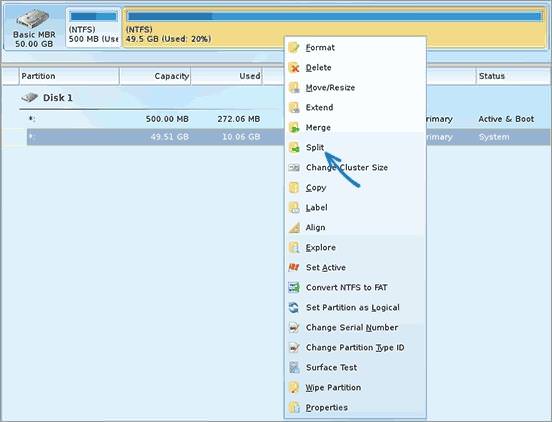
Потім рухаючи повзунок або ввівши значення вручну вказуємо необхідний розмір і підтверджуємо зміни. Коли процес завершиться диском можна користуватися.
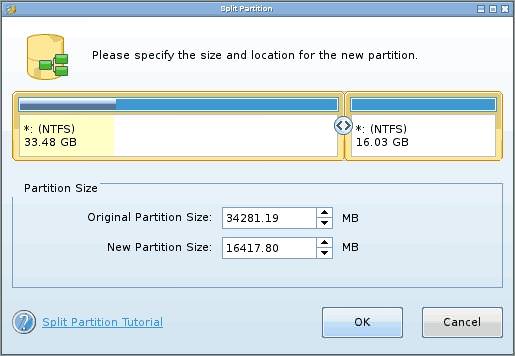
Ще один потужний безкоштовний додаток – AOEMI Partition Assistant. Інтерфейс і функціонал дуже схожі на вищезазначене додаток.
Запускаємо програму і вибираємо потрібний накопичувач. Натискаємо на ньому правою кнопкою миші і отримуємо доступні дії.
Нас цікавить пункт – Поділ розділу.
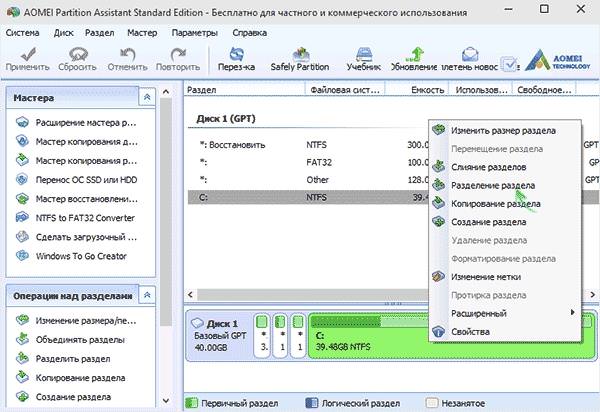
Форматування карти пам’яті на телефоні
Далі все за аналогією з попередньою програмою. Задаємо розмір і підтверджуємо зміни. Після цього в головному вікні натискаємо кнопку Застосувати і запуститися процес поділу тома.